De beste alternatieve bestandsbeheerders voor Windows, Mac en Linux

De meeste mensen gebruiken hun besturingssysteem inclusief bestandsbeheer, maar veel geeks geven de voorkeur aan bestandsbeheerders van derden. Tenslotte biedt Windows Explorer geen tabbladen, een interface met twee vensters, hulpprogramma's voor het bewerken van batchbestanden en geavanceerdere functies.
Als u tevreden bent met uw standaard bestandsbeheer, is dat prima. Deze alternatieven zijn eigenlijk alleen nuttig als je snakt naar een bepaalde functie die je niet terugvindt in je huidige bestandsbeheerder.
Windows
GERELATEERD: Verdedig je Windows-pc tegen Junkware: 5 verdedigingslinies
Voor zoals Zolang Windows Explorer bestaat, hebben Windows-geeks naar meer functies verlangd. Er zijn vele, vele Windows Explorer-alternatieven die er zijn. Zorg er bij het installeren voor dat je oplet voor de junkware die in hun installatieprogramma's is ingepakt. Het Windows-ecosysteem is ziek en over het algemeen haten we het aanbevelen van Windows-softwaredownloads om deze reden.
FreeCommander is een goede optie als u op zoek bent naar tabbladen, een interface met twee panelen en alle andere krachtige functies die een Windows Verkenner kan bieden. In tegenstelling tot veel van de andere beschikbare applicaties, is het volledig gratis beschikbaar - hoewel het niet open-source is. Je bent vrij om alles te gebruiken wat je maar wilt, zelfs voor commerciële doeleinden. Geen enkele functie is beperkt tot een professionele versie waarvoor u moet betalen. Multi Commander is vergelijkbaar en ook gratis.
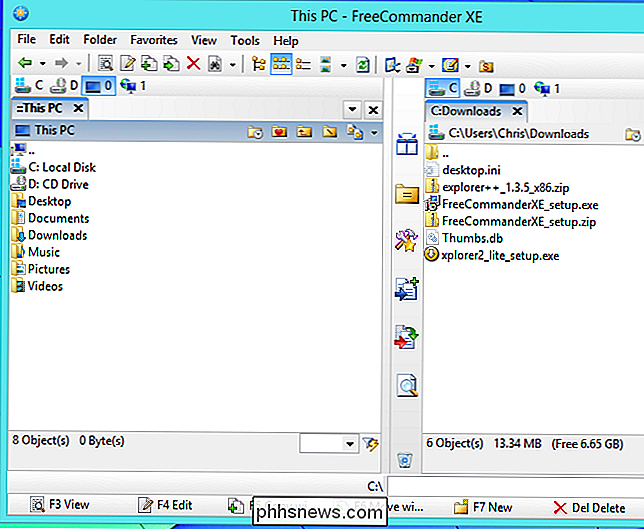
Explorer ++ is gratis en open-source, dus het zal ook niet proberen om geld voor je te zeuren of rommel op je systeem te installeren. Het bevat tabbladen, een aanpasbare gebruikersinterface, functies voor bestandsfiltering en kan zelfs worden uitgevoerd als een draagbare app zonder installatie. Het biedt een schoner interview dan met Free Commander, maar zonder de dubbele weergave en enkele andere krachtige functies. Als u alleen een interface met tabbladen en een paar andere dingen wilt, is dit een geweldige optie.
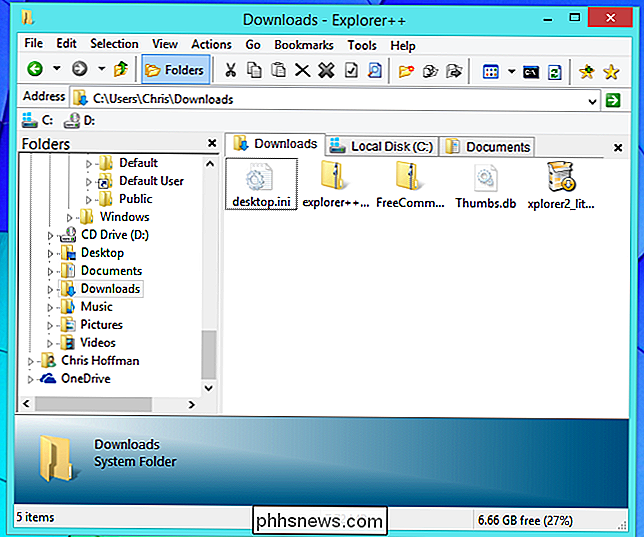
Andere vervangingen voor bestandsbeheer zijn Xplorer2, XYplorer, Directory Opus en Total Commander. Al deze programma's bieden betaalde edities die u van u wilt kopen. Er zijn gratis versies beschikbaar voor de meeste - Xplorer2 Lite, XYplorer Free en Directory Opus Light. Ze missen vaak veel van de krachtigere functies in de betaalde versies, maar ze zullen je voorzien van veel van de functies die je in de betaalde versies aantreft.
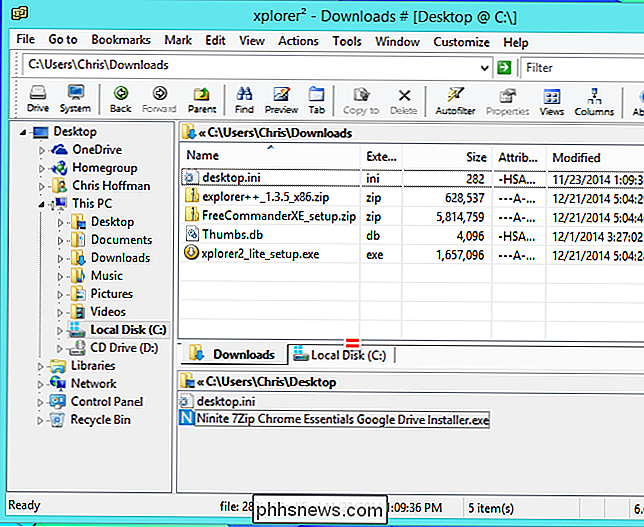
Mac OS X
GERELATEERD: Mappen samenvoegen op Mac OS X zonder al je bestanden te verliezen (serieus)
De Finder-app die bij Mac OS X wordt meegeleverd, doet de basis, maar het kan je zeker in de steek laten. Zoals gebruikelijk op Mac OS X zijn veel van de alternatieve bestandsbeheeropties die voor u beschikbaar zijn, over het algemeen betaalde software. Je zult een paar dollar moeten betalen om ze te gebruiken. Dit betekent aan de andere kant dat ze meer ontwikkeling zien dan veel andere Windows-bestandsbeheerders, en dat hun bedrijfsmodel software verkoopt in plaats van dat ze proberen je computer met crapware in hun installatieprogramma's te laden.
Path Finder kost $ 40, maar u kunt de gratis proefversie van 30 dagen gebruiken om te bepalen of u daadwerkelijk heb al die mooie functies nodig.
Probeer XtraFinder als u een aantal van deze geavanceerde functies wilt, zoals een interface met twee panelen, maar geen geld wilt uitgeven aan dit type programma. Het is een gratis applicatie die functies aan de Finder toevoegt, inclusief een interface met twee panelen, een kopieerwachtrij, globale sneltoetsen en veel nieuwe menu-opties. Het bevat niet zo veel geavanceerde functies als Path Finder, maar de meeste mensen hebben niet al die bonusfuncties nodig. Dit zou voor veel mensen een goede plek kunnen zijn.
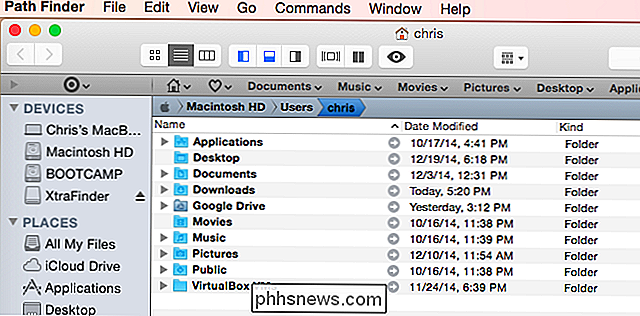
Linux
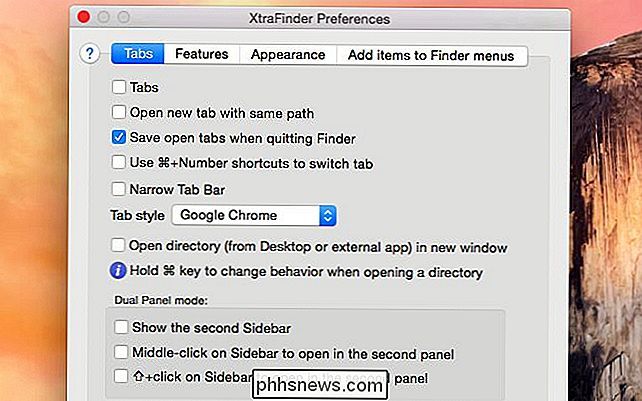
GERELATEERD:
Linux-gebruikers hebben een keuze: 8 Linux Desktop Environments Het is moeilijk om te praten over alternatieve bestandsbeheerders voor Linux, zoals elke desktop omgeving heeft de neiging om zijn eigen unieke bestandsbeheerder op te nemen. Deze bestandsbeheerders hebben ook de neiging om meer ontwikkeling te zien en bevatten vaak geavanceerde functies die u alleen zou vinden in alternatieve bestandsbeheerders op andere besturingssystemen. Maar dankzij de modulariteit van de Linux-desktop kunt u de bestandsbeheerder van een andere desktopomgeving op uw huidige bureaublad uitvoeren.
GNOME en Ubuntu's Unity-desktop bevatten bijvoorbeeld de Nautilus-bestandsbeheerder. KDE bevat de Dolphin-bestandsbeheerder, Xfce bevat de Thunar-bestandsbeheerder en LXDE omvat PCManFM. Elk bestandsbeheerprogramma heeft zijn eigen unieke functies. Zo beschikt de Thunar-bestandsbeheerder van Xfce over een geïntegreerde tool voor Bulkhernoeming voor het snel hernummeren van bestanden.
Elk bestandsbeheerprogramma heeft de neiging om de desktopomgeving in de filosofie te evenaren. De Nautilus-bestandsbeheerder van GNOME werpt bij elke release bijvoorbeeld functies af, en streeft naar het streven van GNOME naar eenvoud en minimalisme. Dolphin is meer feature-heavy en gebruikt de Qt-toolkit in plaats van GNOME en Xfce's GTK-toolkit. Thunar is, net als Xfce zelf, een minimaalere barebones-bestandsbeheerder die nog steeds alles heeft wat u nodig hebt en de klus klaart. Net als LXDE zelf biedt de PCManFM-bestandsbeheerder een vrij minimale, lichtgewicht interface.
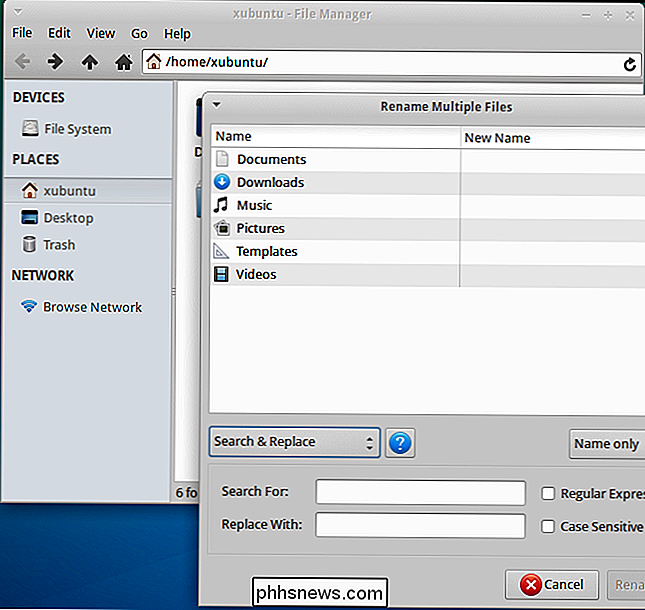
Voer een zoekopdracht uit naar "bestandsbeheer" of iets dergelijks in de pakketbeheerinterface van uw Linux-distributie en u zult veel opties vinden.
Dus, denken we dat iedereen op zoek moet naar een alternatieve bestandsbeheerder? Helemaal niet. We zijn meestal blij geweest met de geïntegreerde bestandsbeheerders, die er zijn en de klus hebben geklaard als je niets speciaals nodig hebt.
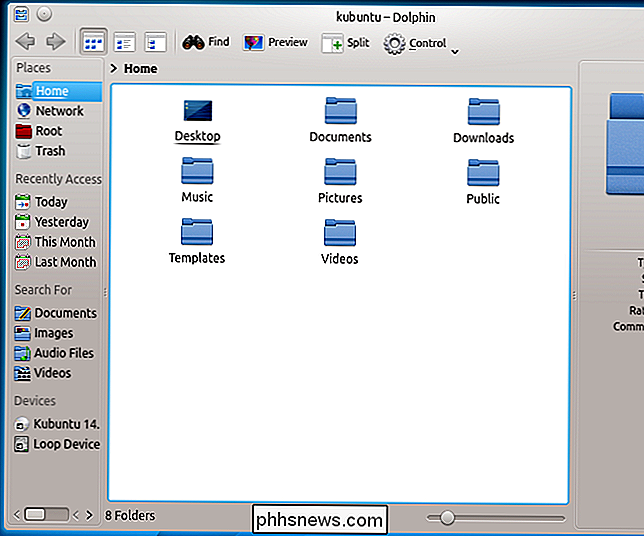
Maar veel geeks houden wel van hun alternatieve bestandsbeheerders, en met een goede reden. Ze bieden krachtige functies die u veel tijd kunnen besparen als u ze nodig hebt.

5 manieren om uw computer te automatiseren wanneer deze niet actief is
Als u op de meeste mensen lijkt, is uw computer thuis waarschijnlijk het grootste deel van de dag niet gebruikt. Misschien ben je op je werk of kijk je naar de kinderen of boodschappen of tv-kijken. Hoe het ook zij, 80% van de tijd dat mijn computer thuis is, staat uit of slaapt.Dit is goed voor het besparen van stroom en geld, maar de meeste computers kosten niet zoveel om toch maar door te blijven gaan

Bestanden herstellen vanaf een Windows-back-up op een Mac
Een bestand van een oude Windows-back-up op uw Mac nodig hebben? Macs kunnen Windows-stations lezen, maar Time Machine helpt je niet bij het herstellen van bestanden van een Windows-back-up. Je moet handmatig bestanden uit de back-up halen, en het zal even duren. We behandelen hier drie verschillende soorten Windows-back-ups: back-ups van bestandsgeschiedenis gemaakt met Windows 10 of 8, Windows Backups gemaakt met Windows 7, en System Image Backups gemaakt met een van beide.



